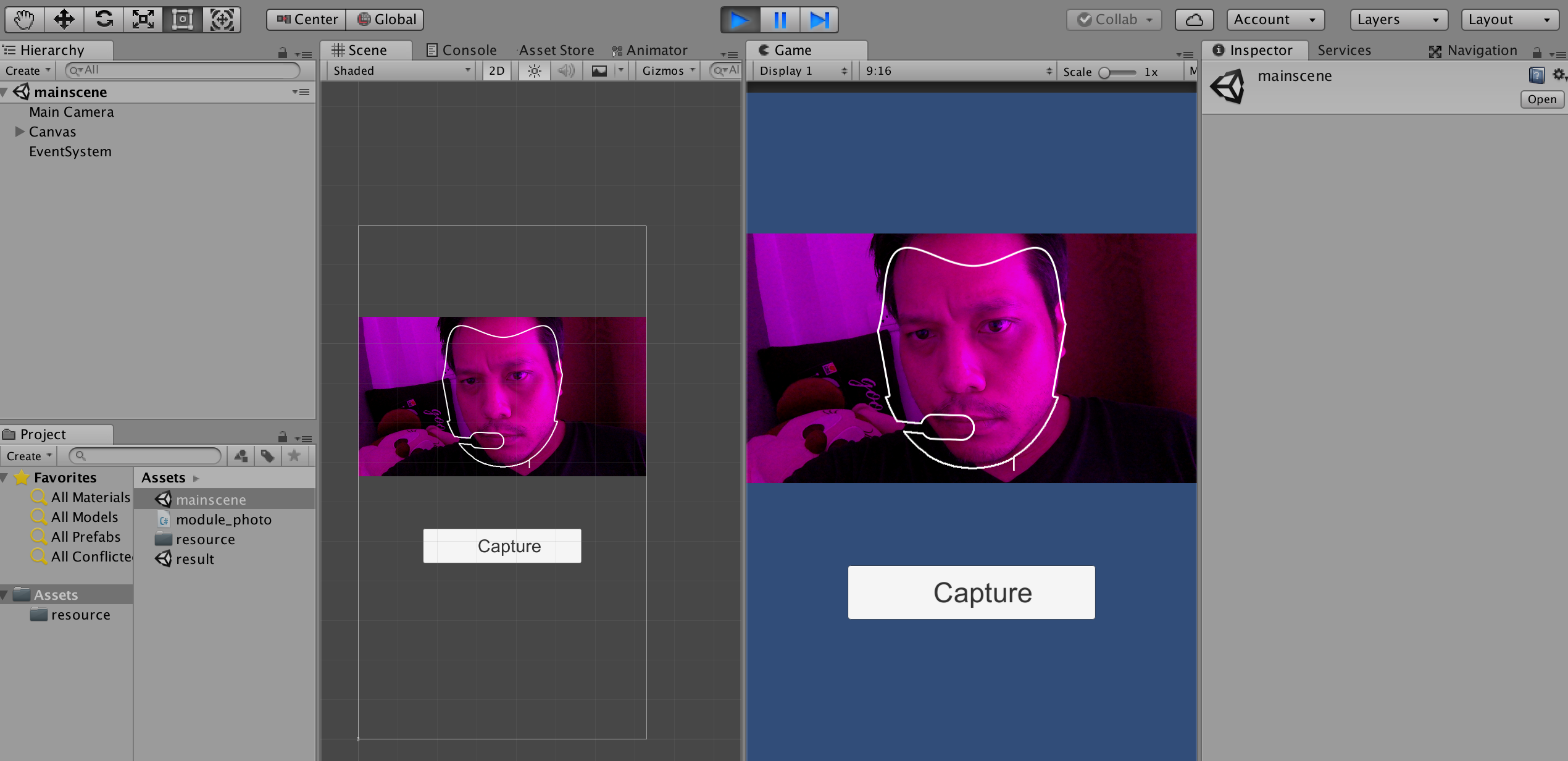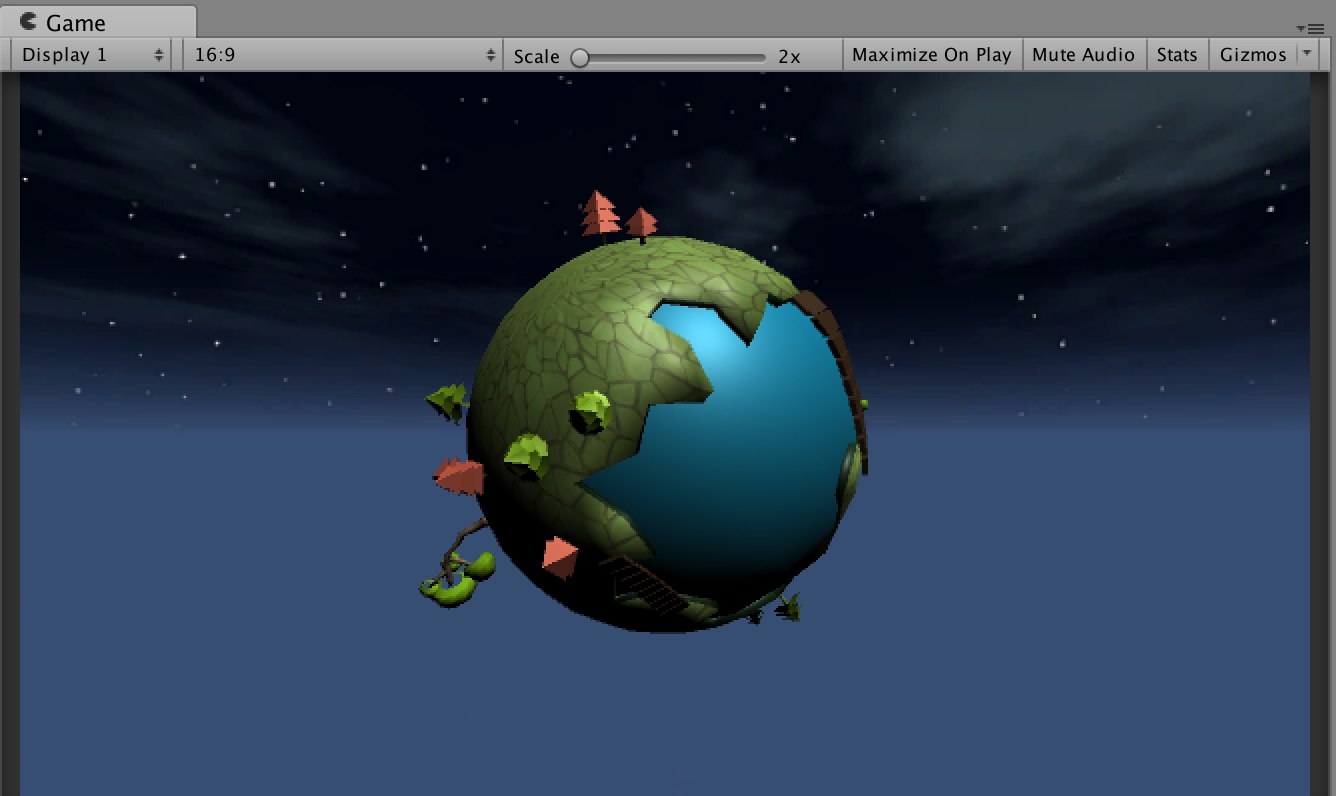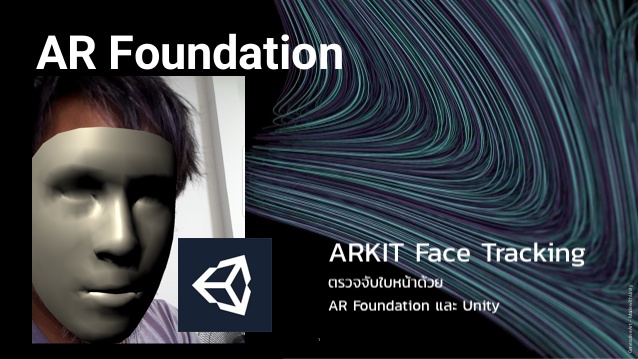
บทเรียนในการทำ Face Tracking มีหลากหลายวิธีครับตั้งแต่การใช้ ARcore อย่าง Face Rig บน Unity ในบทความ ARCore Face Rig บน Unity 3D ซึ่งถ้าลองอีกวิธีใน Unity เวอร์ชัน 2020 แล้วล่ะก็ผมขอแนะนำ AR Foundation เป็นอีกหนึ่งทางเลือก กับการใช้ ARKit Face Tracking ที่แม้จะมีชื่อว่า ARKit อวยค่าย iOS (ส่วนตัวทั้งที่ Core ARKit ของ iOS นี่คือ Performance แย่มากต้องอาศัย Unity) แต่ ARKit Face Tracking ก็รองรับ Android ครับ Build ได้ไม่มีปัญหาเลย
ดังนั้นวันนี้คือเทคนิคการตรวจจับ Face Tracking ด้วย Unity และ AR Foundation ด้วย ARKit Face Tracking แบบง่ายครับ
สร้าง Project ของ Unity 3D ขึ้นมาได้เลยครับ
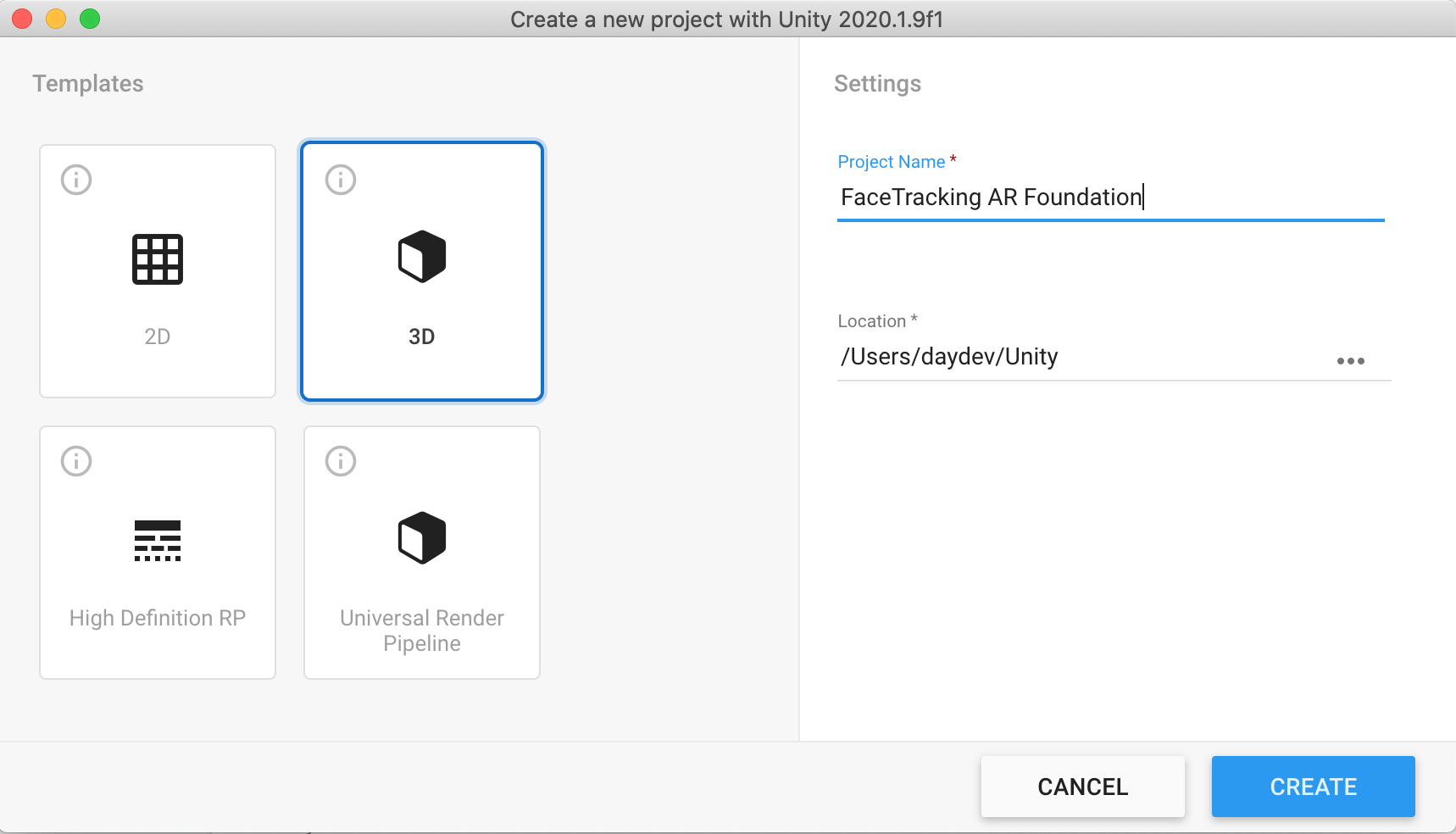
อย่าลืมเปลี่ยน Platform โดยกดที่ File->Build Settings… ครับ
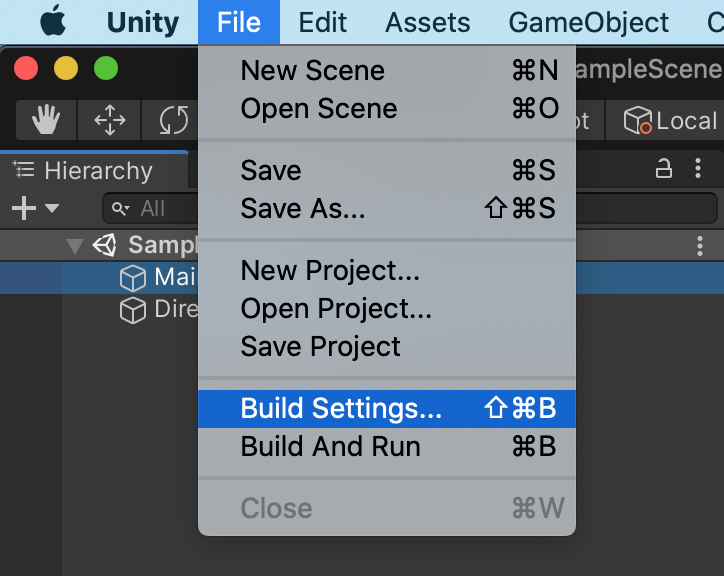
เปลี่ยน Switch Platform เป็น Android ได้เลย โดยเลือกไอคอนแอนดรอยด์หลังจากนั้นกด Switch Platform รอสักประมาณนึง
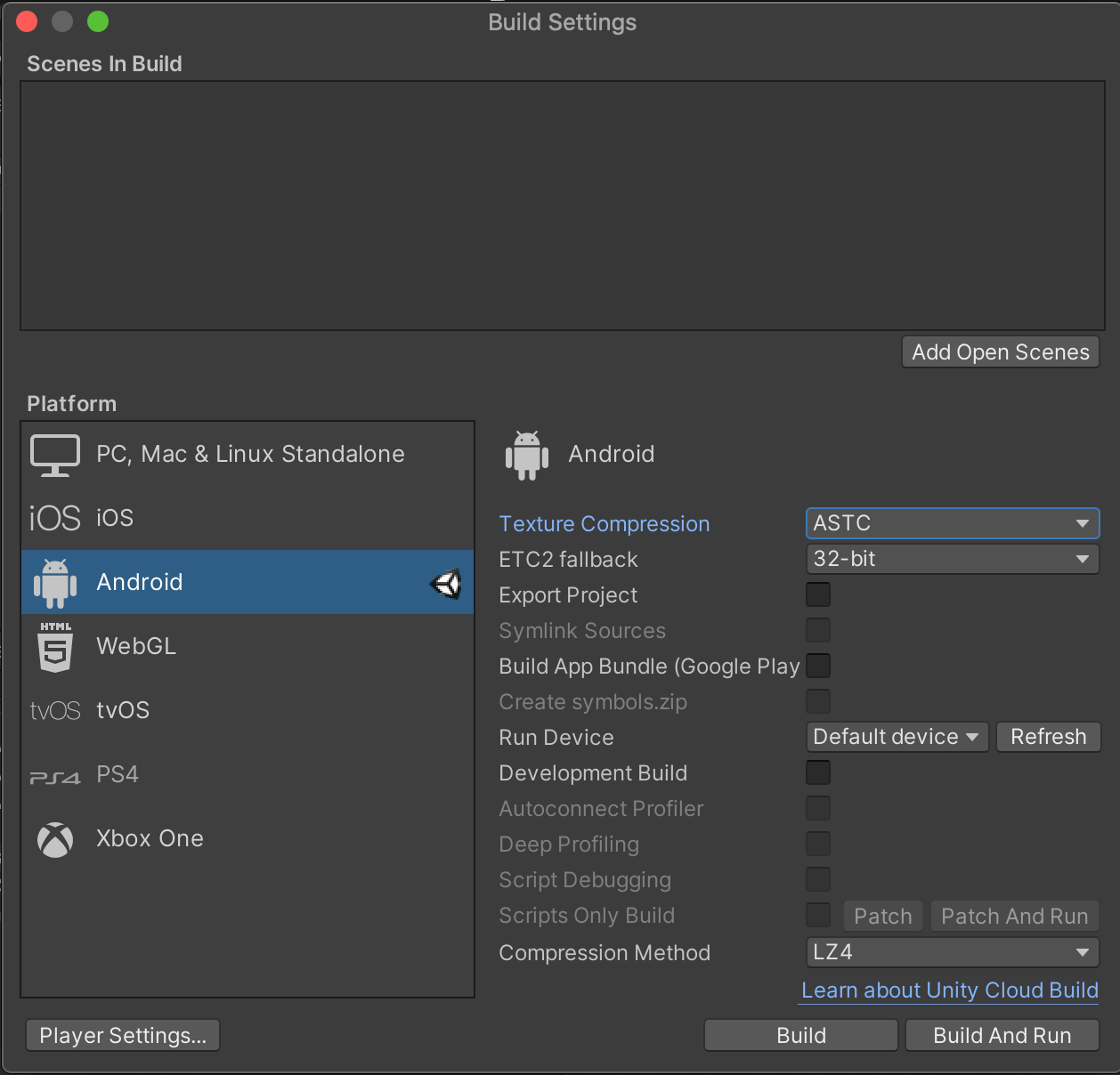
เมื่อเรียบร้อยแล้ว ให้เราไปดาวน์โหลด Package Manager ของ AR Foundation มาใช้ครับซึ่งถ้าใครที่อยู่ใน Unity 2019.4 เป็นต้นไปจะทราบดีว่าตอนนี้ ต้อง Install Package จาก Package Manager เท่านั้นครับ ใครที่ใช้ 2018 อยู่ก็พยายาม Migrate เปลี่ยนได้แล้วนะครับ อย่างผมเองเป็นอาจารย์สอนสาขาการพัฒนาเกม ถ้ามีการดาวน์เกรดไป 2018 สอนในปี 2020 นี่น่าละอายใจมากๆ ไม่ควรทำ
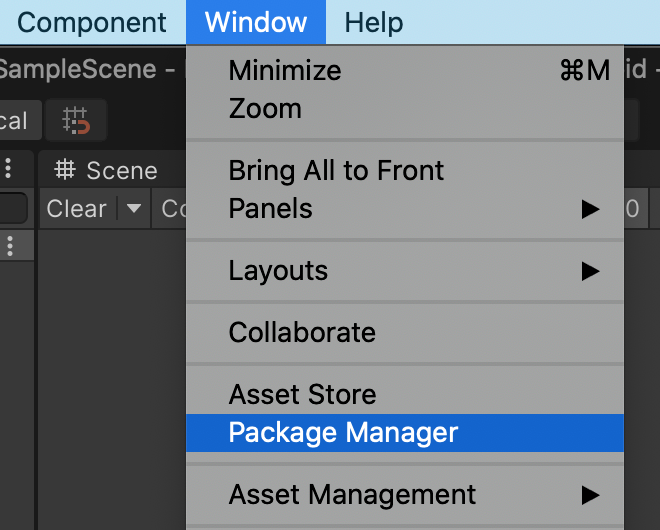
ค้นหา AR Foundation หลังจากนั้นทำการ Download และ Install ให้เรียบร้อยเลยครับ
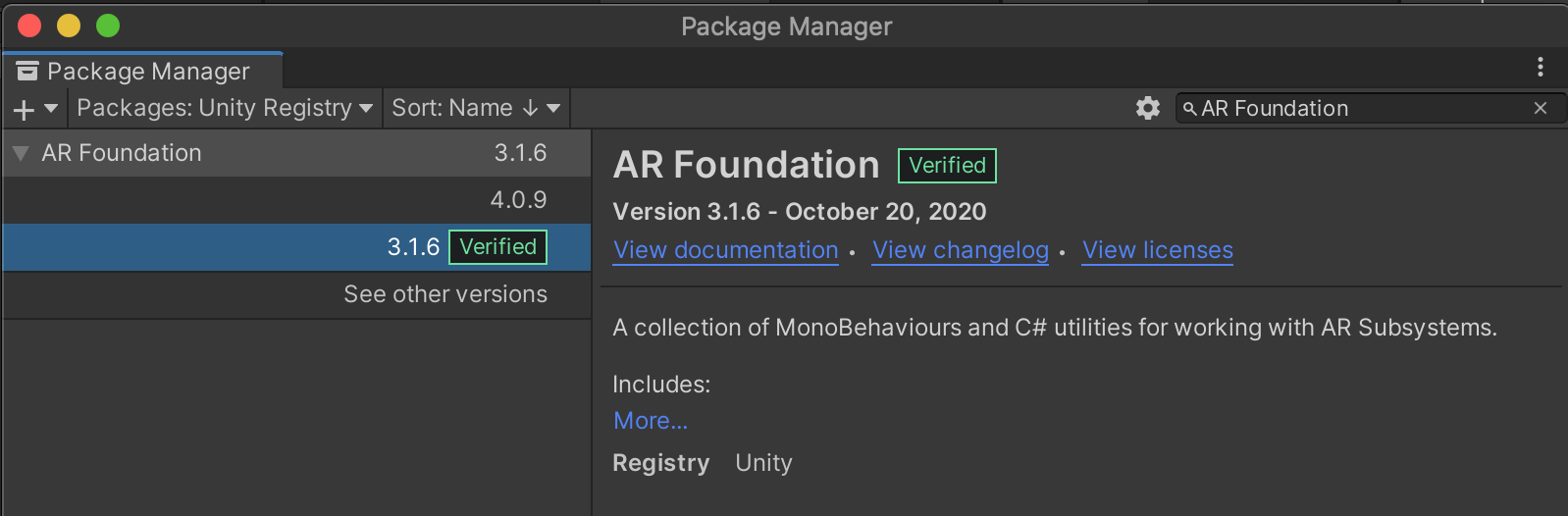
ไปที่ Edit->Player Settings.. แล้วเลือก XR Pluging Management แล้วกด Install XR Plugin Management เพื่อจะได้เลือกว่า เราใช้แพลตฟอร์มไหนจะได้เปิดใช้ AR Mode ของแพลตฟอร์มนั้น อย่างในตัวอย่างผมเปิดทั้ง iOS เลือก ARKit และ Android ก็เลือก ARCore ครับ
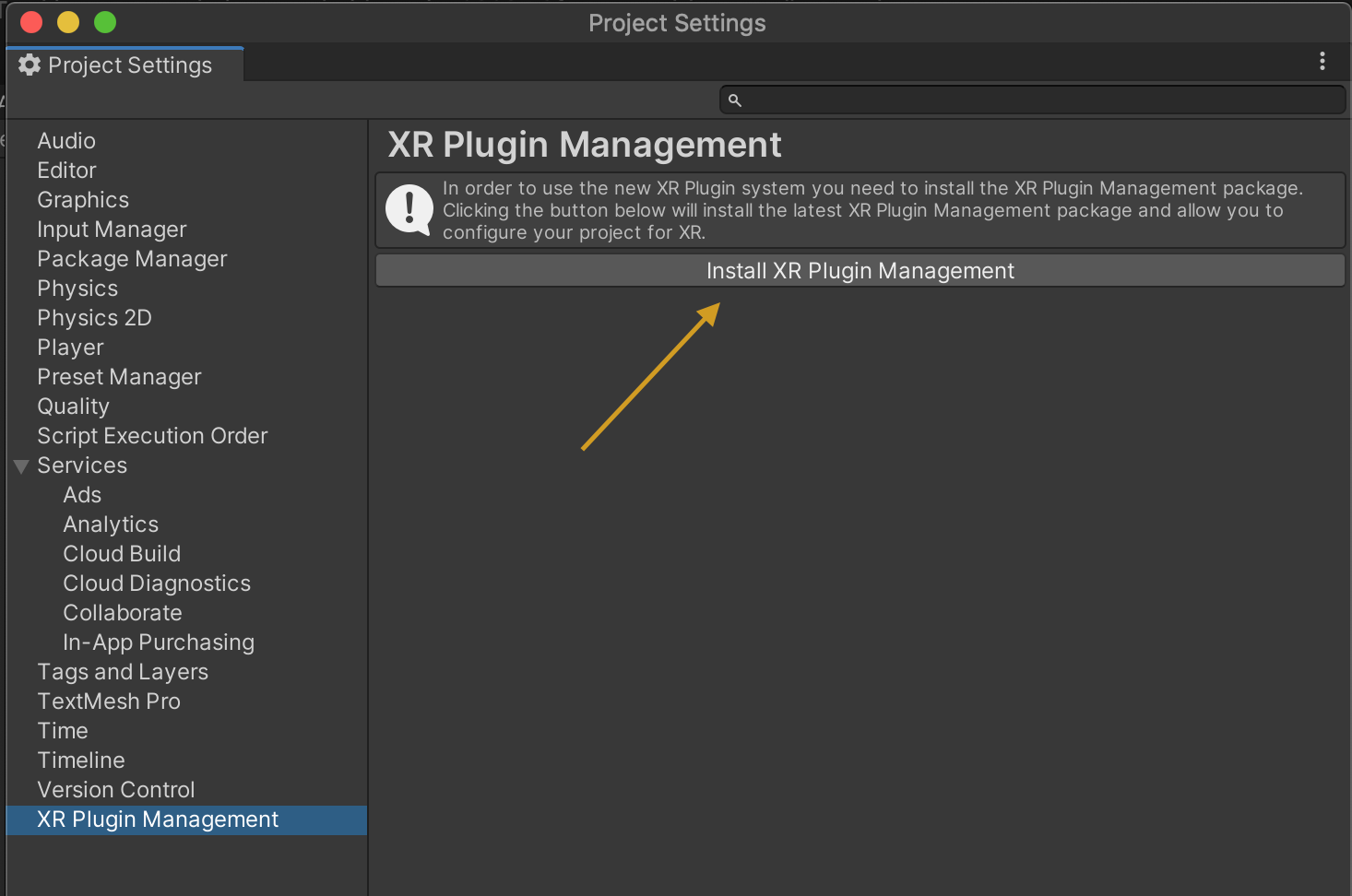


กลับไปที่ Unity Editor ไปที่ Hierarchy ทำการลบ Main Camera พื้นฐานออกไปเลยครับ เพราะเราไม่ต้องใช้มัน
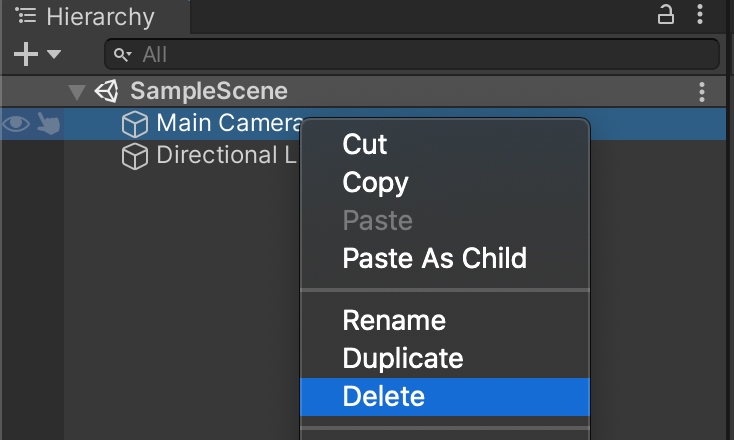
ไปที่ Package Manager หลังจากนั้นค้นหา และเปิดใช้งาน ARKit Face Tracking ให้เรียบร้อย
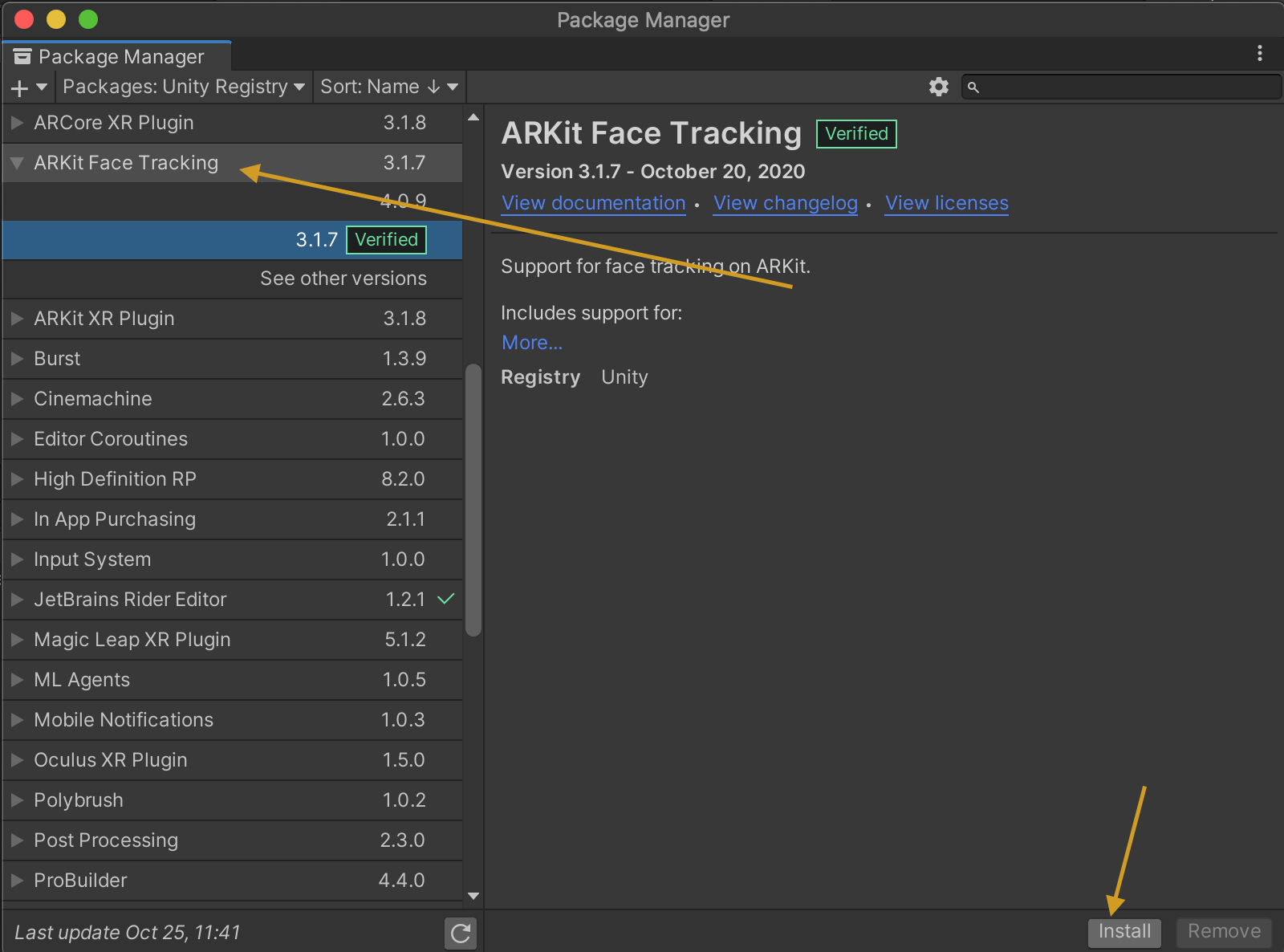
สร้าง AR Camera ขึ้นมาครับ เลือก XR -> AR session Origin ลงไปบน Hierarchy และก็สร้าง XR -> AR Session ด้วยครับ
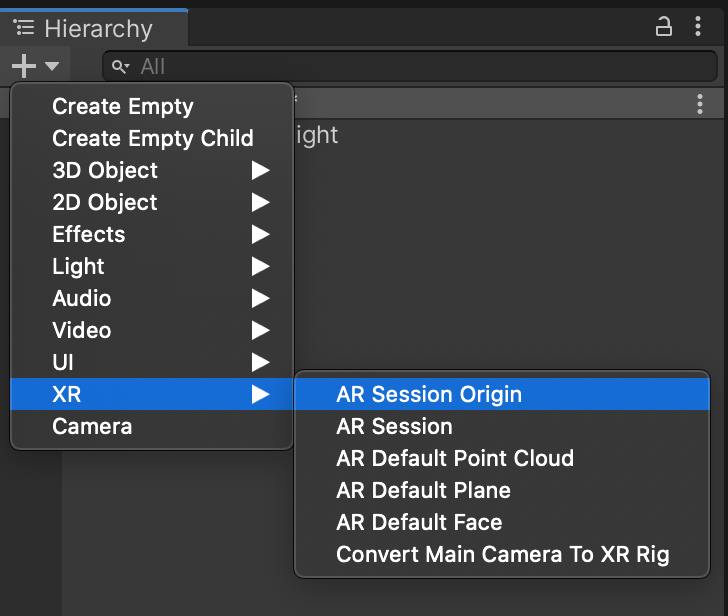
คลิกที่ AR Session Origin ไปที่ Inspector ให้เพิ่ม Add Component ของ AR Face Manager นั่นคือส่วนของการถามหา Prefab ที่จะทดสอบการตรวจจับใบหน้าหรือ Face Tracking ของเรา
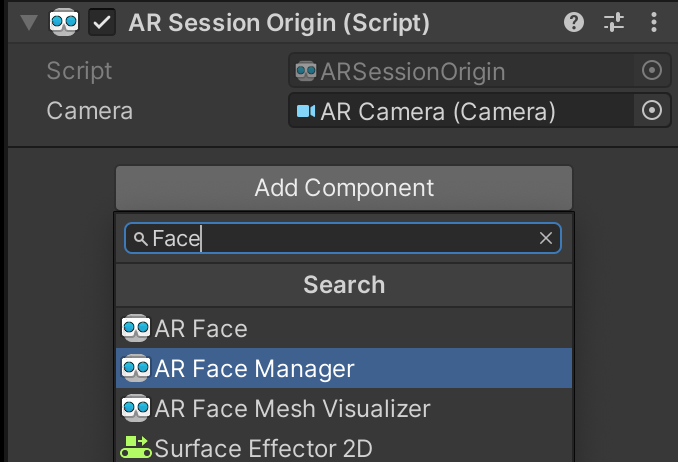
คลิกขวาที่ Hierarchy สร้าง XR -> AR Default Face ขึ้นมา เพื่อนำมาใช้และเก็บลงเป็น Prefabs สำหรับลากไปที่วางที่ AR Face Manager ใน AR Session Origin
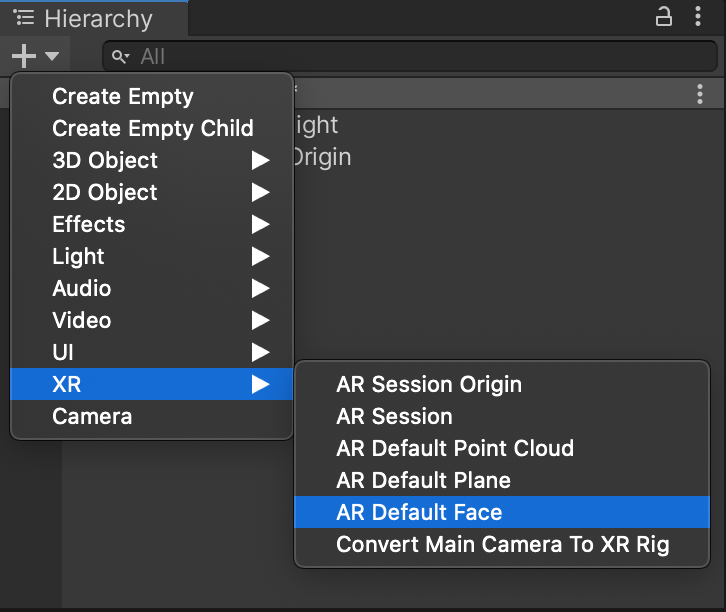
ตัวอย่างผมสร้าง Material สีขาวใช้กับ AR Default Face หลังจากนั้นสร้าง Folder ชื่อ Prefabs ขึ้นมา เสร็จแล้วลาก AR Default Face จาก Hierarchy ไปปล่อยยัง Folder Prefabs ที่สร้างไว้
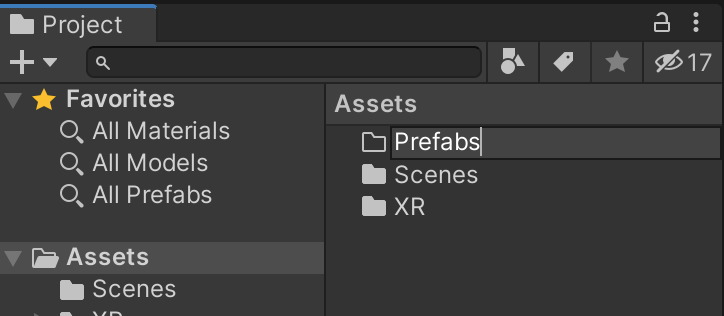
ใครที่สร้าง Prefabs ไม่เป็นก็ทำตามแบบนี้นะครับ…
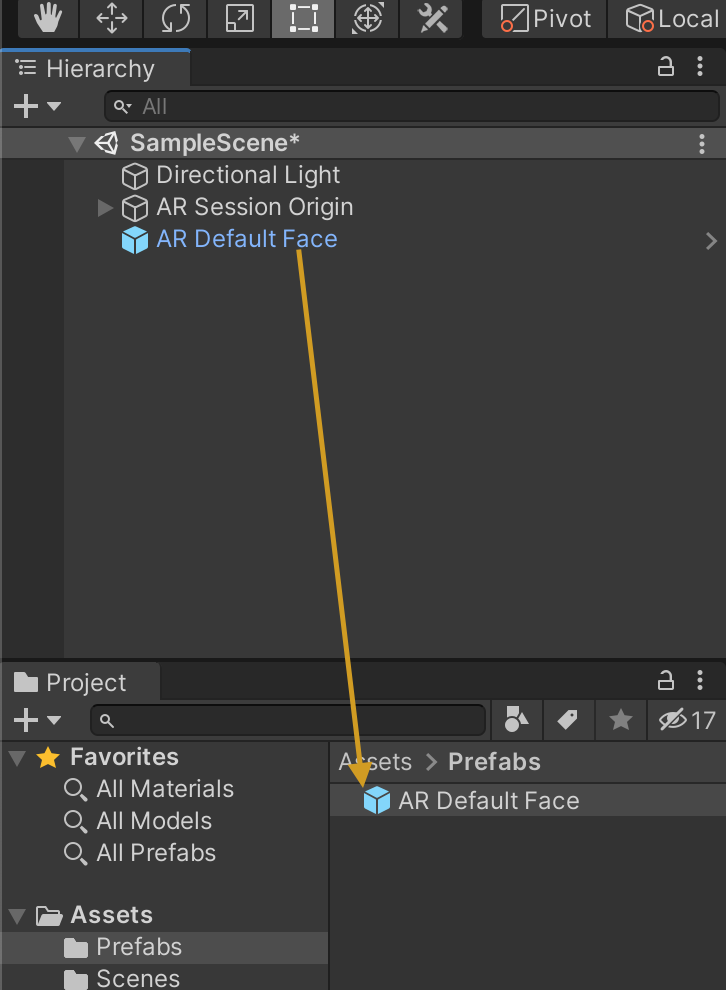
กลับไปที่ Inspector ของ AR Default Face ให้เราลาก Prefab ของ AR Default Face ใน Folder ชื่อ Prefabs ไปวางที่นั่น
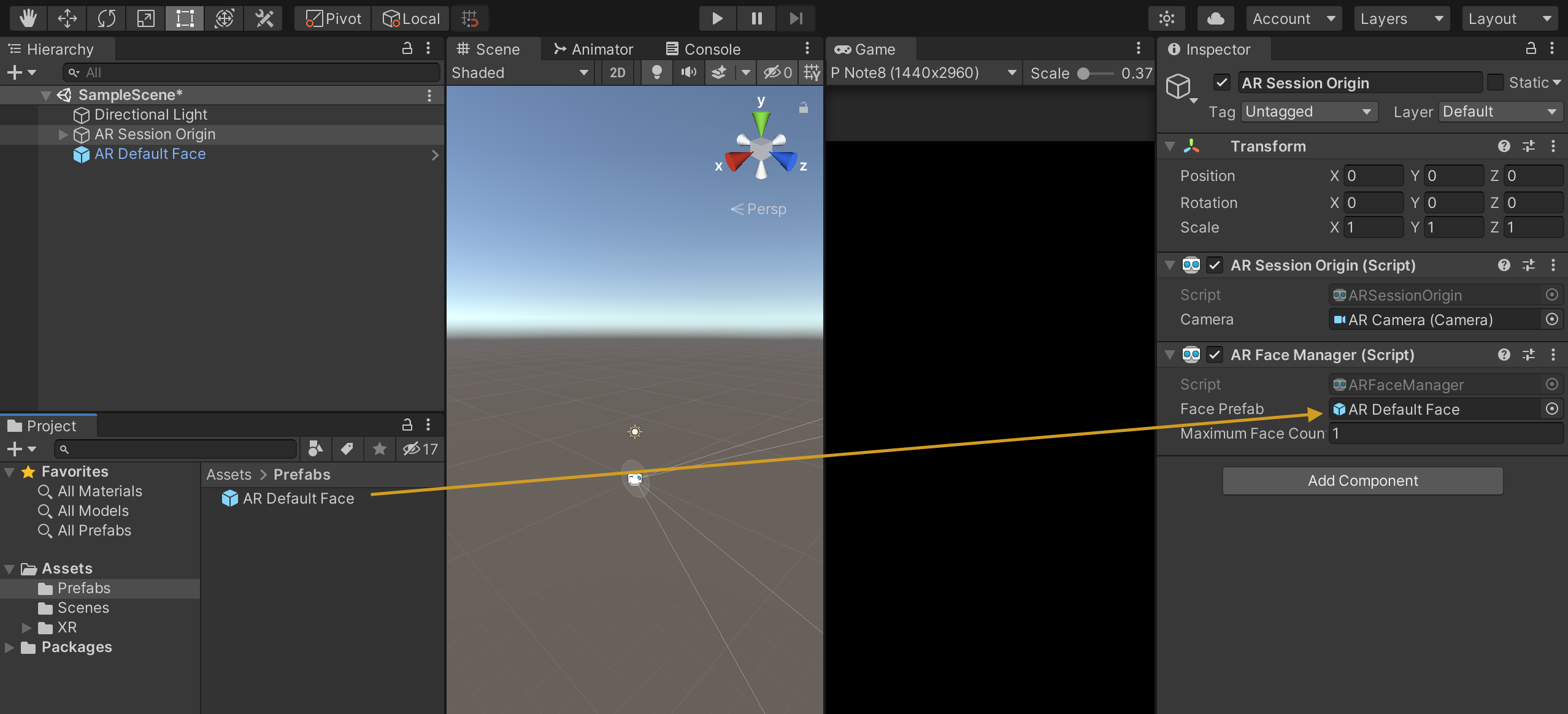
เสียบสาย USB เข้ากับ android แล้ว Build ทดสอบกับใบหน้าของเราได้เลยครับ

ให้ทดสอบใบหน้าด้วยการขยับทุกส่วนว่าDefaultFaceทำงานได้ครบไหม…